On n’est pas toujours obligé d’utiliser le Cloud pour partager des données sur de nombreux dispositifs. On peut aussi utiliser un disque dur externe et un routeur pour créer un stockage réseau accessible à n’importe qui sur votre réseau Wi-Fi gratuit.
Quand il est mis en place, tous les fichiers stockés sur ce lecteur peuvent être consultés par tous les appareils de votre réseau, même les téléphones et les tablettes. Voilà comment le configurer sous Windows.
Étape 1: Choisissez le disque
Tant une clé USB de 1Go qu’un disque dur externe de 3To peut être partagé. Pour commencer, Consultez le manuel de votre routeur pour savoir s’il y a des limitations de stockage, car certains routeurs ont une limite de stockage
Une fois que vous avez choisi le disque à partager, connectez-le
Étape 2: Activation du partage de fichiers
Sur n’importe quel ordinateur connecté à votre réseau Wi-Fi, lancer un navigateur et accédez à l’adresse IP de votre routeur. Vous pouvez la trouver sur le dos du routeur, dans le manuel de l’appareil, ou en recherchant en ligne. Dans la plupart des cas, elle commence par : 192.168.X.X.
Lorsque la page s’ouvrira, il vous sera demandé de vous connecter avec votre nom d’utilisateur et votre mot de passe. Si vous l’avez changé, vous devriez le savoir. Si vous ne l’avez pas changé, il est probablement encore admin (nom d’utilisateur), et admin (mot de passe).
Ceux qui sont dans cette dernière catégorie, s’il vous plaît changez votre mot de passe dès que vous le pouvez, et avant de passer à l’étape suivante.
L’interface de chaque routeur est différente, mais si la vôtre a un port USB, vous trouverez un lien intitulé ‘’le partage de fichiers’’ dans les paramètres de l’administrateur. Dans cette fenêtre, activez le serveur de partage de fichiers (également appelé SAMBA). Appliquez les paramètres et quittez.
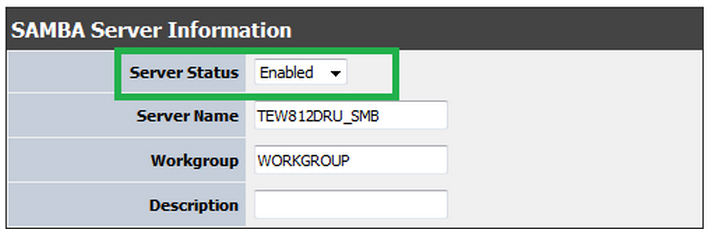
Étape 3: Accès aux fichiers
Vous êtes maintenant prêt à lire et à écrire à votre disque connecté. Ouvrez une fenêtre de l’explorateur de fichiers, et accédez au dossier réseau. Ou encore, entrez le chemin en haut de la fenêtre de l’explorateur, sur la barre d’adresse \ \ [votre adresse IP] entrer. Il pourrait ressembler à: \ \ 192.168.1.1
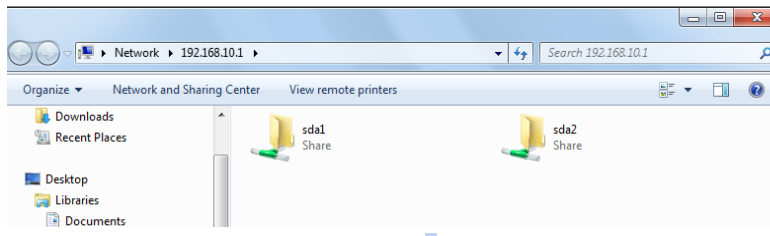
Avec ça, votre disque apparaîtra. Ouvrez-le pour accéder à son contenu, tout comme n’importe quel autre dossier. S’il vous demande de vous identifier, il suffit d’utiliser les identifiants de connexion de votre routeur (les même qu’utilisé pour le partage de fichiers, Cf. Etape 2)
Vous pouvez sortir de cet espace et vous connecter de nouveau à partir de n’importe quelle fenêtre de l’Explorateur. Pour cela, clic-droit « Connecter un lecteur réseau « , renommez-le, et le dossier apparaît dans la barre latérale.
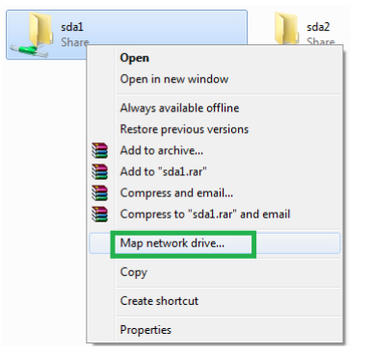
Pour accéder au lecteur sur d’autres ordinateurs du réseau, répétez l’étape 3.